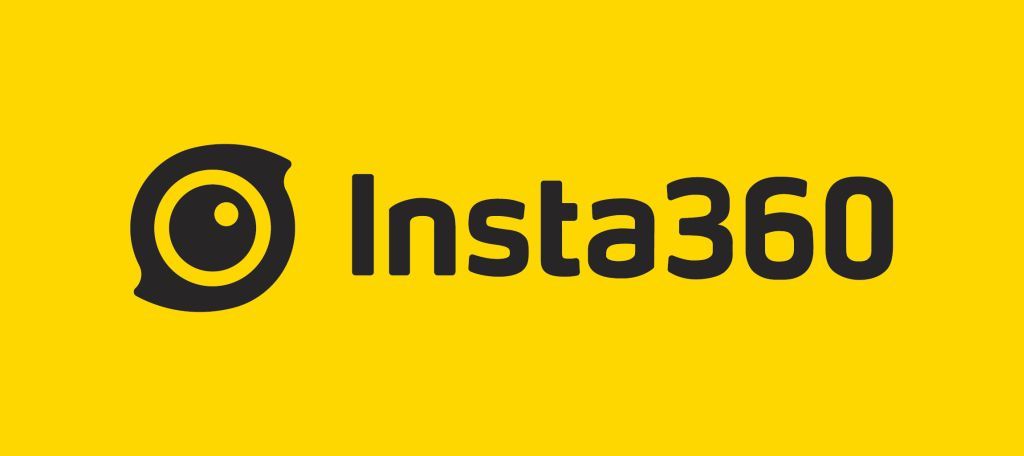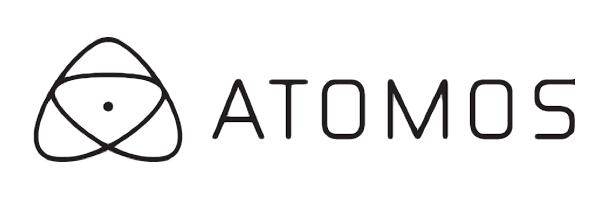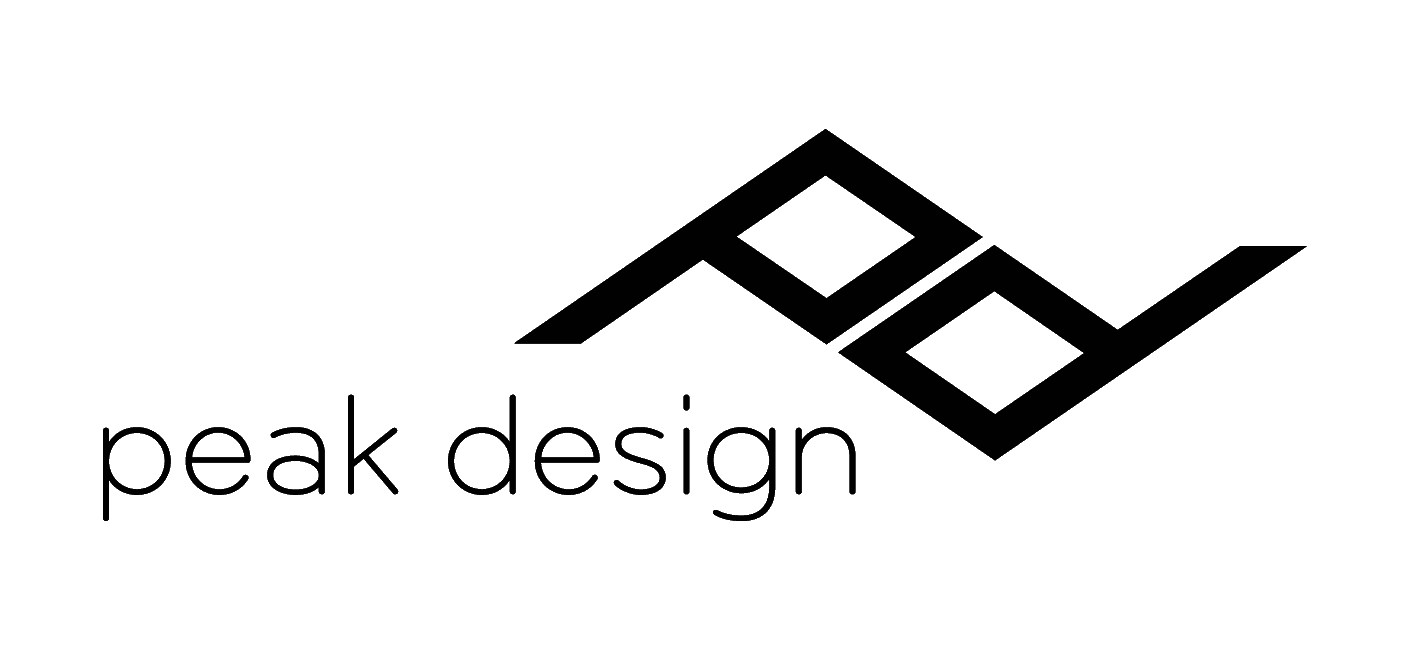Giỏ hàng
0 sản phẩm








Hướng dẫn chụp Bracket mode để làm ảnh HDR chụp bằng máy ảnh Sony
- Cập nhật : 15-09-2015 20:32:16
- Đã xem: 10248
HDR là gì ?
HDR là viết tắt của cụm chữ High Dynamic Range. Dynamic Range là khái niệm dùng để chỉ sự khác biệt cao nhất giữa vùng sáng và vùng tối mà các thiết bị có thể ghi nhận hoặc thể hiện lại. Dynamic range của máy ảnh số, màn hình, của máy in… là khác nhau. Máy ảnh số thông thường chỉ ghi nhận được 8 bước khác biệt, một số máy cao cấp nhất hiện tại ghi nhận được tới 12 bước khác biệt. Trên thực tế, sự chênh lệch sáng tối là rất khác nhau. Bởi vậy kỹ thuật HDR sẽ giúp máy ảnh số mở rộng hơn khả năng ghi nhận sự chênh lệch sáng tối này.
HDR (High Dynamic Range) ngắn gọn là ảnh có giải màu cao , hay ngắn gọn hơn là ảnh ảo tung chảo ... ;))
Trên máy Sony có 2 cách chụp HDR
1 - Dùng chế độ AUTO HDR trong DRO / Auto HDR - Cái này máy tự ghép HDR ta không can thiệp dc gì
2 - Chụp = Brk Mode , chụp 1 lần cho ra 3 - 5 ảnh với độ trênh sáng khác nhau rồi dùng phần mềm
Ở bài này mình sẽ giới thiệu cách 2 : cách chọn chế độ chụp cũng như cách ghép
Công cụ cần thiết để làm
- Máy ảnh Sony A6000 , A5000 , Rx100 m3 , bất cứ dòng Sony nex nào 3-5-6-7
- Phần mềm Photomatix 5.0.4 có thuốc - Download tại đây cho Windows , cho Mac thì vào trang chủ download rồi dùng Keygen crack (
4245-414E-579E-76G3 )
- Lightroom bản mới nhất - cái này ai cũng có rồi ;) - Nêu chưa có google để download về
Hướng dẫn cách chụp Bracket Mode để có ( 3 hay 5 ảnh ) ghép HDR
Trên Sony A6000 - Sony A7 - Sony Rx100m3 bấm Function chọn Drive Mode - Chuyển sang chế độ Brk-C
Trên các máy Sony Nex đời trước tìm mục Drive Mode trong Menu

Chọn chế độ chụp là BRK (C) - tức là chụp liên tiếp nhiều tấm
Ở hình dưới mình chọn 1.0 EV5 - Chụp liên tiếp 5 tấm với độ trênh sáng là 1 EV ( Toàn bộ bài sẽ lấy ảnh của thông số này )
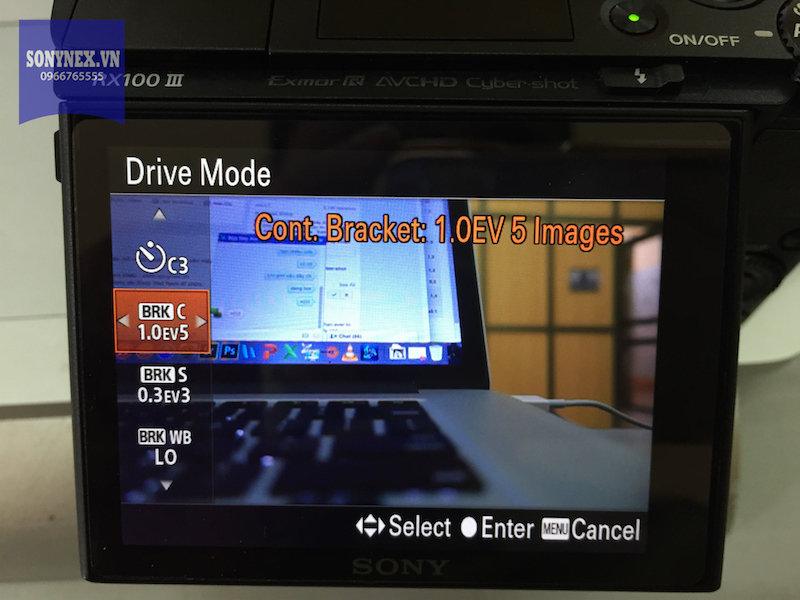
Nếu không muốn chụp 5 tấm bạn có thể chỉ cần chụp 3 tấm - BRk(C) 2.0EV3 - tức là chụp 3 tấm độ trênh sáng 2 EV
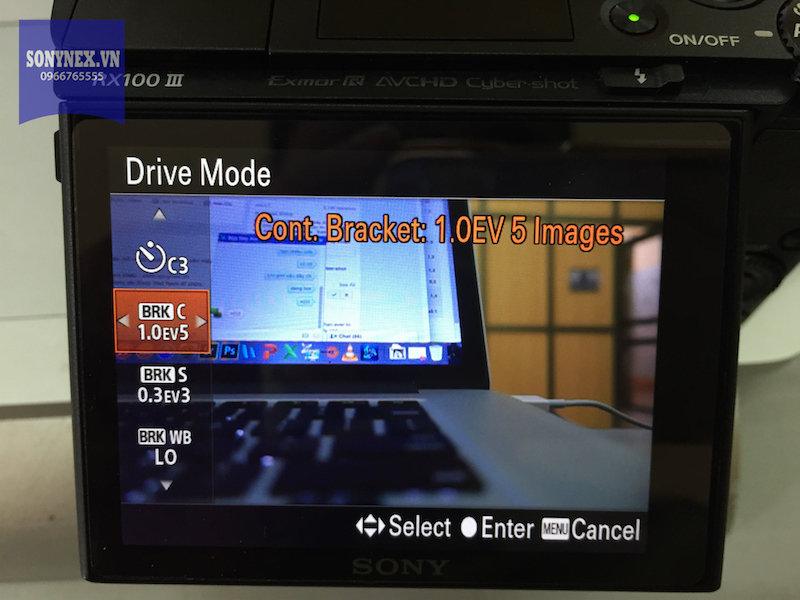
Xong , dơ máy lên và chụp thôi , khi bấm nút chụp chú ý giữ nguyên tay máy không để rung quá nhiều , ( tốt nhất là có tripod - không có cũng không sao mình toàn chụp ko tripod )
Sau khi chụp ta sẽ có 5 tấm với độ trênh sáng như đã đặt EV=0 , EV=-1 , EV=1 ; EV=-2 ; EV=2 , Import vào LR .
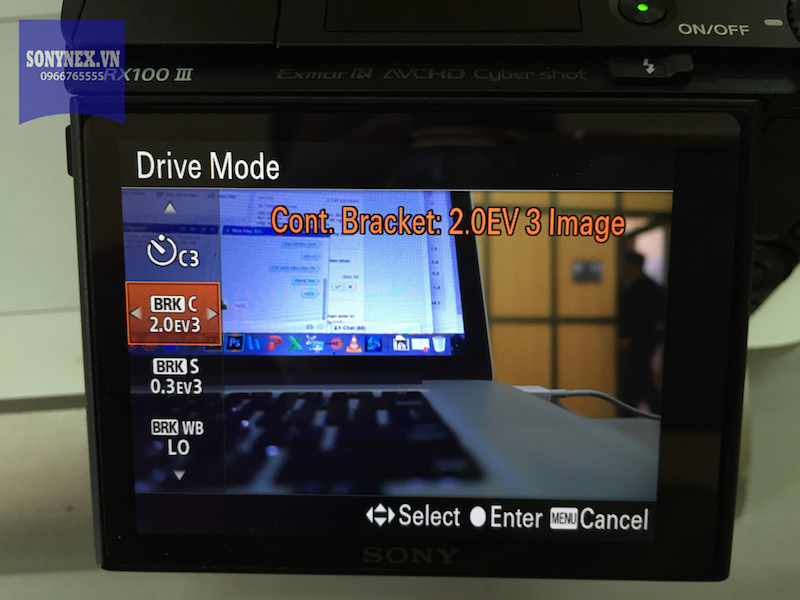
Với 5 tấm này ta chọn ( Select - giữ shift ) rồi Export từ LR sang Photomatix hoặc mở Photomatix rồi Load Brk file vào để bắt đầu edit ảnh HDR
Plugin Photomatix cho LR - http://www.hdrsoft.com/download/lrplugin.html
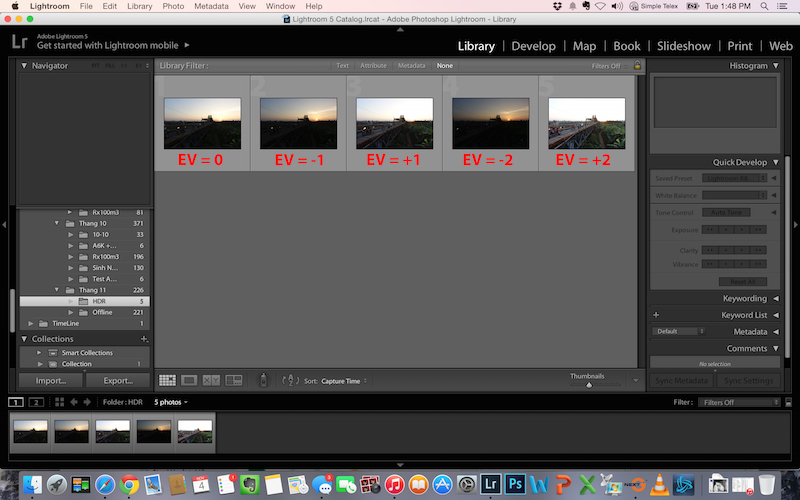
Chỗ này chỉ chọn Photomatix bấm Export không cần làm gì cả
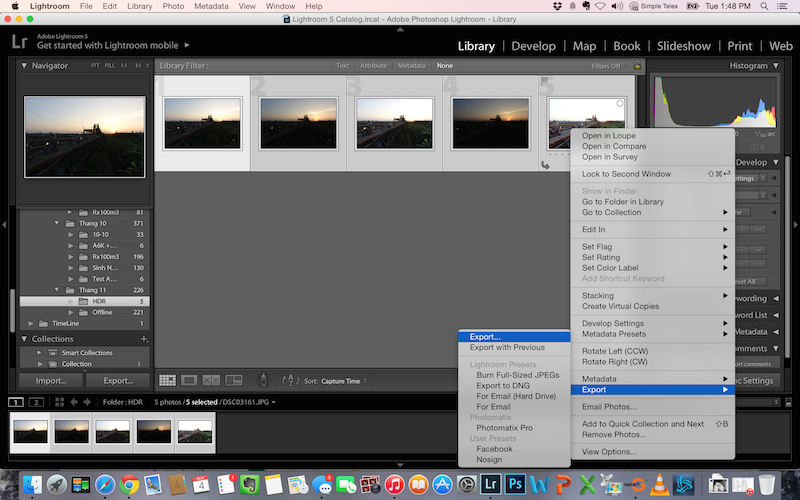
Màn hình Config khi ghép file HDR :
Một số thứ cần chọn như
Align Images = Xắp xếp ảnh , ta có thể chọn chụp = tay ( hand-held ) hay chụp = tripod (taken on a tripod ) để phần mềm ghép cho chuẩn hơn
Tích vào mục : Show option to remove ghost = mục này rất quan trọng để khử ảnh bị GHOST ( khi chụp vật thể chuyển động thì mỗi ảnh sẽ chụp 1 khoảnh khắc vì vậy khi ghép vào ta chỉ chọn 1 ảnh làm base để vật chuyển động không bị mờ )
Reduce Noise = Giảm nhiễu ( Tích )
Reduce Chromatic Alberations : Giảm viền tím ( tích luôn )
Phần dưới là : tự động import lại vào LR và add thêm tiền tố cho tên file sau khi ghép vào ví dụ file = pictures1.jpg , sau khi ghép HDR sẽ thành HDR_pictures1.JPG
Xong bước 1 - Chọn Export


Photomatix sẽ sử lý 5 ảnh theo các yêu cầu ta vừa tích như giảm nhiễu , giảm noise vv .... sau đó sẽ photomatix sẽ mở cửa sổ DEGHOSTING OPTIONS
Ở mục này ( nhìn hình dưới ) ta cần chọn các thông số để giảm hiện tượng mờ ảnh khi chụp chuyển động bằng cách
1 - Kéo thanh Deghosting từ None -> Strong , tuỳ vào độ mờ của ảnh mà ta kéo , kéo đến khi thấy ảnh không bị mờ là được
2- Chọn Base Photo : click chọn 1 trong 5 ảnh làm Base
Ở phần này rất trực quan và đơn giản , bạn cứ click thử sẽ thấy ảnh thay đổi , chọn thanh kéo nhìn thấy ảnh ok là ok , chọn ảnh base sao cho ảnh okie là okie ;) đừng nghĩ nó phức tạp gì cả
Xong -- BẤM OK
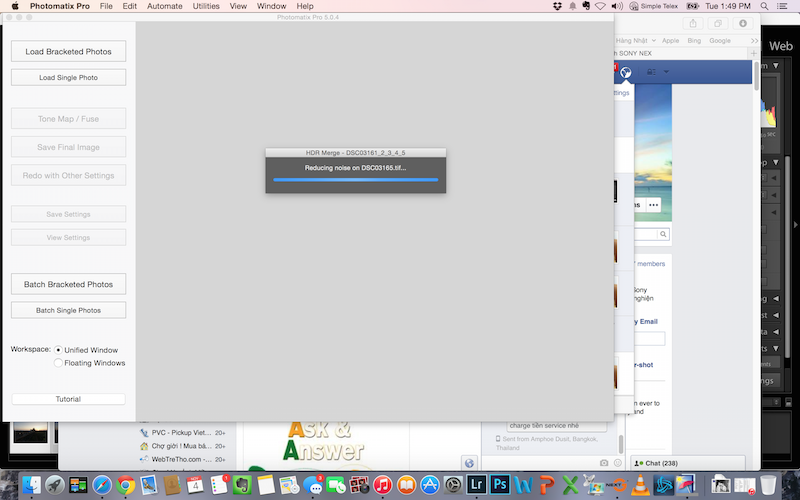
Xử lý ảnh trong Photomatix
Cửa số photomatix ( như hình dưới ) , chia làm 3 phần
Bên trái - Các thông số ảnh
Giữa - Ảnh HDR
Bên phải - Cột các Preset có sẵn
Thông thường ta chọn Preset có sẵn , thấy ưng cái nào thì mới bắt đầu chỉnh thông số
Các thông số không có gì phức tạp cả :
Streng - Độ mạnh yếu của HDR ( Độ nổi khối )
Color Sat - Bão hoà màu ( như LR thôi )
Tone Compress - Độ sáng tối màu ảnh
Detail Contrast - Tương phản chi tiết vvv..
Nói tóm lại bạn cứ kéo thử qua trái qua phải , thấy ảnh thay đổi , ưng chỗ nào dừng lại chỗ đó , HDR như sáng tác nghệ thuật , vẽ hình , mỗi người thích một kiểu , mỗi ngừoi nhìn đẹp một kiểu , cứ kéo đi ... ưng là dừng ;)

Làm 1 vài lần bạn quen hết với các thông số , làm sẽ rất nhanh
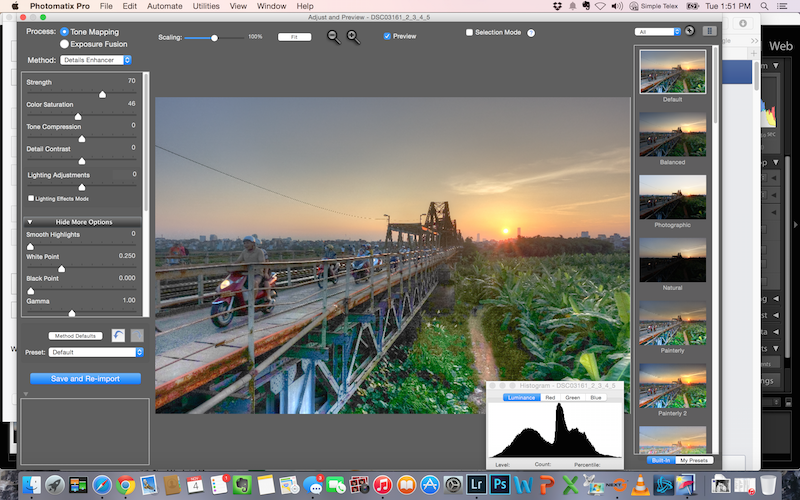
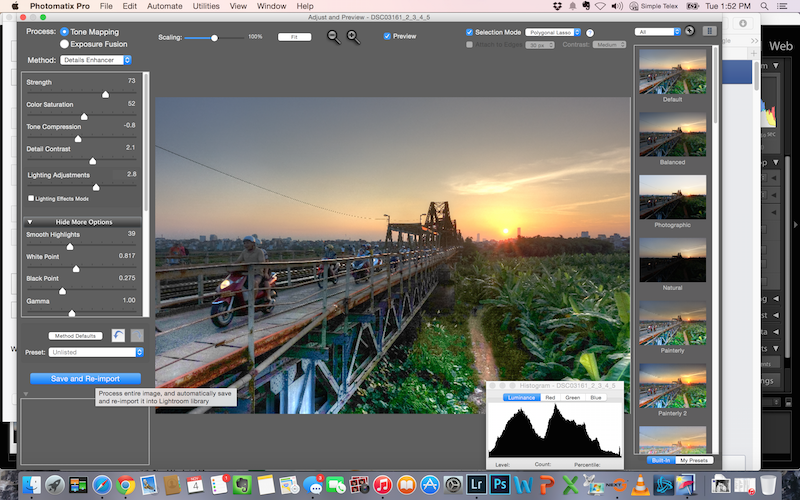
Bước cuối cùng sau khi làm xong - BẤM SAVE and Re-Import và đợi máy xử lý rồi quay lại Lightroom
Bùm - Ở LR đã có thêm 1 ảnh ở dưới cùng .. đó chính là ảnh HDR ta vừa ghép
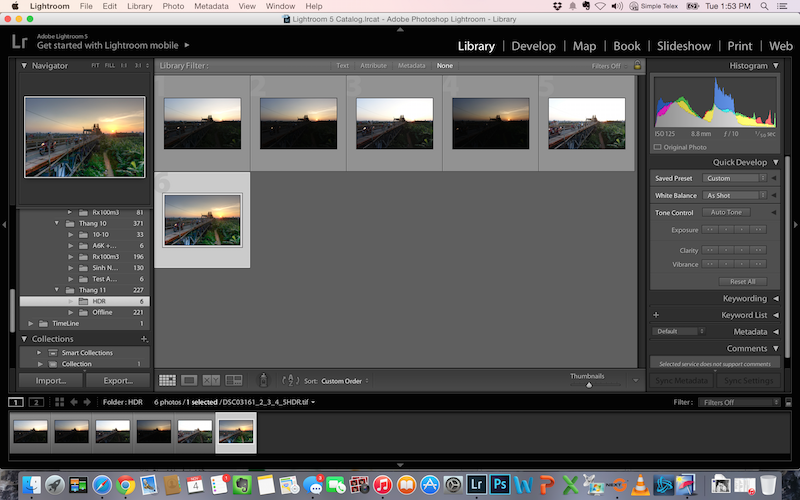
Nếu vẫn chưa ưng hoặc muốn chỉh thêm = LR ta lại kéo tiếp trong LR cho ảnh thêm phần ẢO TUNG CHẢO ;)

Hướng dẫn trên đây có vẻ hơi ngắn gọn , các bạn cố gắng nghĩ thật đơn giản , đừng nghĩ nó phức tạp quá , mọi việc sẽ dễ dàng, có gì không hiểu cứ PM hỏi Tuấn Phạm Đẹp Giai trên Nex Group sẽ dc trả lời cụ thể ;)

Tác giả: Nexshop
NexShop là thương hiệu phân phối đồ công nghệ uy tín hàng đầu. Nơi mua sắm máy ảnh và các thiết bị công nghệ uy tín với đầy đủ các mặt hàng từ phụ kiện đến các dòng sản phẩm cao cấp. Thương hiệu có nhiều năm kinh nghiệm trong lĩnh vực công nghệ, ống kính, máy ảnh, thiết bị công nghệ,... NexShop phụ trách chuyên môn viết bài chia sẻ kiến thức mang đến những thông tin hữu ích cho bạn đọc.
Số điện thoại: 0868417786
Email: okharon@gmail.com
Địa chỉ: Số 10 - Ngõ 12 - Phố Trần Quý Kiên - Quận Cầu Giấy - Thành Phố Hà Nội"
Chuyên máy ảnh, phụ kiện Sony Alpha Nex
- Địa Chỉ: Số 10 - Ngõ 12 - Phố Trần Quý Kiên - Quận Cầu Giấy - Thành Phố Hà Nội
-
0868417786
- Email: okharon@gmail.com
- Giới thiệu
- Hướng dẫn mua hàng
- Chính sách bảo mật
- Chính sách đổi trả và hoàn tiền
- Chính sách vận chuyển và giao nhận
- Chính sách thanh toán
- Cam kết
- Thông tin khuyến mại
Đăng ký nhận tin
Đồng hành cùng chúng tôi
Đang xử lý...
Copyright 2024 Nexshop. All rights reserved.